จัดการการให้คะแนนและบทวิจารณ์
บทความนี้จะอธิบายถึงวิธีการจัดการการจัดอันดับและแสดงความคิดเห็นในโปรแกรมสร้างไซต์ Microsoft Dynamics 365 Commerce
Dynamics 365 Commerce ใช้บริการองค์ความรู้ Microsoft Azure เพื่อตรวจสอบข้อความความคิดเห็นโดยอัตโนมัติโดยการแก้ไขคำหยาบ นอกจากนี้ ผู้ดูแลสามารถใช้โปรแกรมสร้างไซต์ Dynamics 365 Commerce เพื่อใช้ทำงานที่กำหนดด้วยตนเองดังต่อไปนี้:
- ตรวจทานความคิดเห็นโดยตอบกลับหรือลบออก
- ลบความคิดเห็นของลูกค้าตามคำขอของลูกค้า
- การนำเข้าการจัดอันดับและข้อมูลความคิดเห็นจำนวนมากของผลิตภัณฑ์ทั้งหมดที่นำเข้าในเทมเพลต Microsoft Power BI เพื่อให้สามารถวิเคราะห์แนวโน้มของการจัดอันดับและการความคิดเห็นได้
อ่านความคิดเห็น
หากต้องการอ่านความคิดเห็นในโปรแกรมสร้างไซต์ Commerce ให้ทำตามขั้นตอนเหล่านี้
- ไปที่ หน้าแรก> ความคิดเห็น > การตรวจสอบ
- ใช้ฟิลด์ค้นหาที่ด้านขวาบนของหน้าเพื่อกรองความคิดเห็นที่แสดงตามรหัสผลิตภัณฑ์ ชื่อผลิตภัณฑ์ หรือข้อความความคิดเห็น
ตัวกรองข้อมูลเพิ่มเติมจะช่วยให้คุณสามารถจำกัดความคิดเห็นโดยเรียงตามรอบระยะเวลา การจัดอันดับ ช่องทาง หรือสถานะของปัญหา (นำลง ตอบสนอง หรือรายงาน)

ตอบสนองความคิดเห็น
บางครั้งลูกค้าที่ซื้อผลิตภัณฑ์แสดงความพึงพอใจหรือความไม่พอใจของตนเอง หรือไม่เข้าใจวิธีการใช้ผลิตภัณฑ์ ในฐานะผู้ดูแลคุณสามารถลงรายการบัญชีการตอบสนองความคิดเห็นได้ การตอบสนองนี้จะปรากฏพร้อมกับความคิดเห็นบนไซต์
หากต้องการตอบสนองต่อความคิดเห็นในโปรแกรมสร้างไซต์ Commerce ให้ทำตามขั้นตอนเหล่านี้
- ไปที่ หน้าแรก> ความคิดเห็น > การตรวจสอบ
- ค้นหาและเลือกความคิดเห็นที่จำเป็นต้องมีการตอบสนอง
- ในบานหน้าต่างคุณสมบัติทางด้านขวา ให้เลือก เพิ่มการตอบสนอง
- ป้อนข้อความตอบสนองและชื่อที่ควรแสดงสำหรับผู้ตอบสนอง ชื่อผู้ตอบสนองเริ่มต้นคือ ผู้ดูแล
- เมื่อคุณได้ทำเสร็จสิ้นแล้ว เลือก โพสต์การตอบสนอง
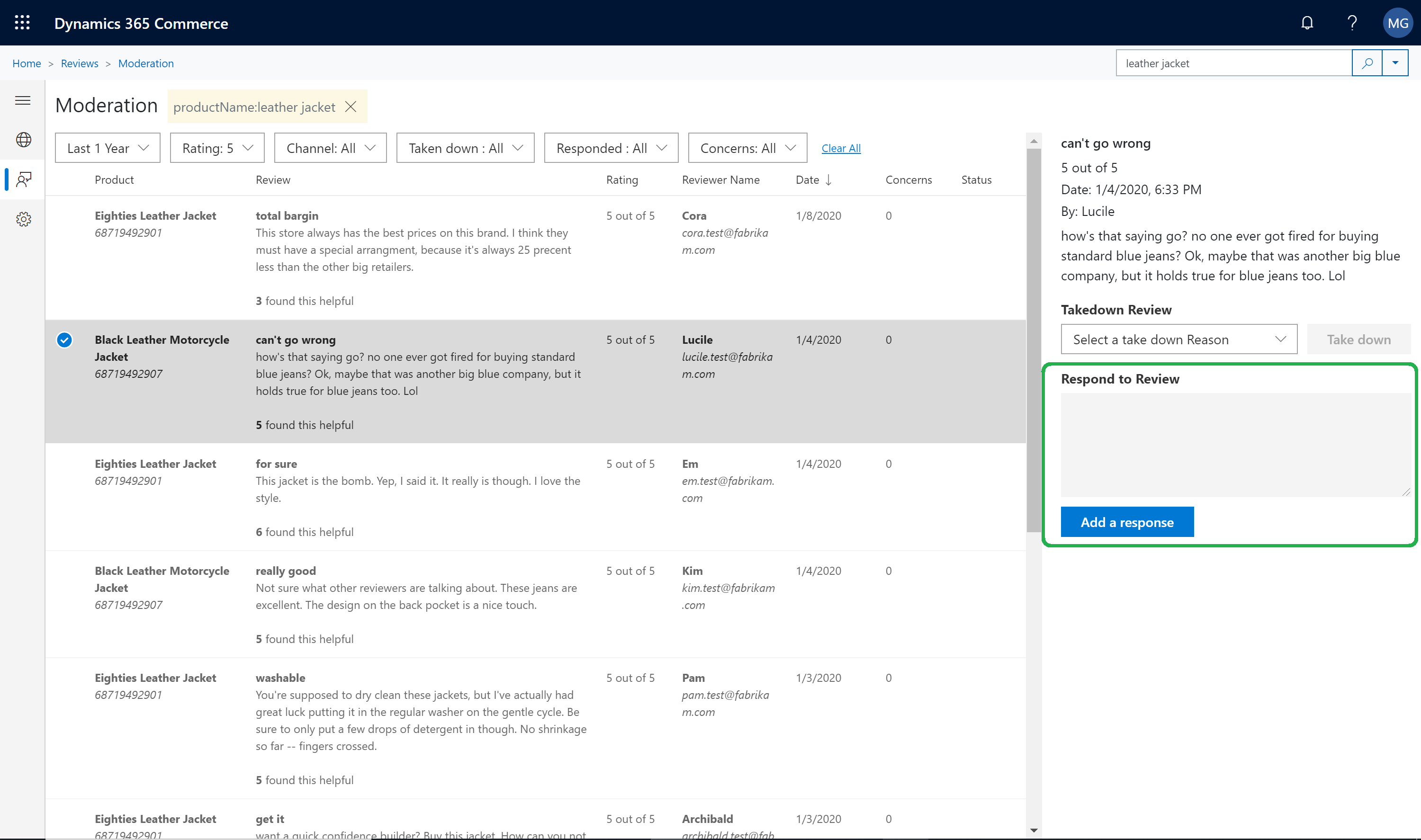
นำความคิดเห็นออก
บางครั้งมีเหตุผลทางธุรกิจสำหรับผู้ควบคุมที่จะนำความคิดเห็นของลูกค้าออก
หากต้องการนำความคิดเห็นในโปรแกรมสร้างไซต์ Commerce ออก ให้ทำตามขั้นตอนเหล่านี้
- ไปที่ หน้าแรก> ความคิดเห็น > การตรวจสอบ
- ค้นหาและเลือกความคิดเห็นที่ต้องนำออก
- ในบานหน้าต่างคุณสมบัติทางด้านขวา ให้เลือกเหตุผลของการนำออกภายใต้ ความคิดเห็น Takedown จากนั้นเลือก นำออก
ลบความคิดเห็นของลูกค้าตามคำขอของลูกค้า
บางครั้งลูกค้าต้องการให้การจัดอันดับและข้อมูลความคิดเห็นของพวกเขาถูกลบออกจากเว็บไซต์อีคอมเมิร์ซอย่างถาวร ผู้ควบคุมที่รับคำขอให้ลบออกจากลูกค้าอาจลบข้อมูลของลูกค้าโดยใช้ลักษณะการทำงานการลบความคิดเห็น ในการค้นหาและลบข้อมูลของลูกค้า ผู้ดูแลต้องมีที่อยู่อีเมลที่ลูกค้าใช้ในการลงชื่อเข้าใช้และให้ความคิดเห็น
เมื่อต้องการค้นหาและลบข้อมูลลูกค้าในโปรแกรมสร้างไซต์ Commerce ให้ทำตามขั้นตอนต่อไปนี้
- ไปที่ หน้าแรก > ความคิดเห็น > ลบ
- ในกล่อง ค้นหาผู้ใช้ตามที่อยู่อีเมล ให้ป้อนที่อยู่อีเมลของลูกค้าแล้วเลือก ค้นหา
- ถ้าลูกค้ามีกิจกรรมความคิดเห็นใดๆ (ตัวอย่างเช่น การส่งความคิดเห็น การโหวตเกี่ยวกับการให้ความช่วยเหลือของความคิดเห็นลูกค้าคนอื่น) หรือแสดงความคิดเห็นบนความคิดเห็นของลูกค้าคนอื่น ผลลัพธ์จะแสดงขึ้น สำหรับสินค้าแต่ละรายการจะมีปุ่ม ลบ
- สำหรับสินค้าแต่ละรายการที่ต้องลบ ให้เลือก ลบ เมื่อคุณได้รับข้อความแจ้งยืนยัน ให้เลือก ใช่
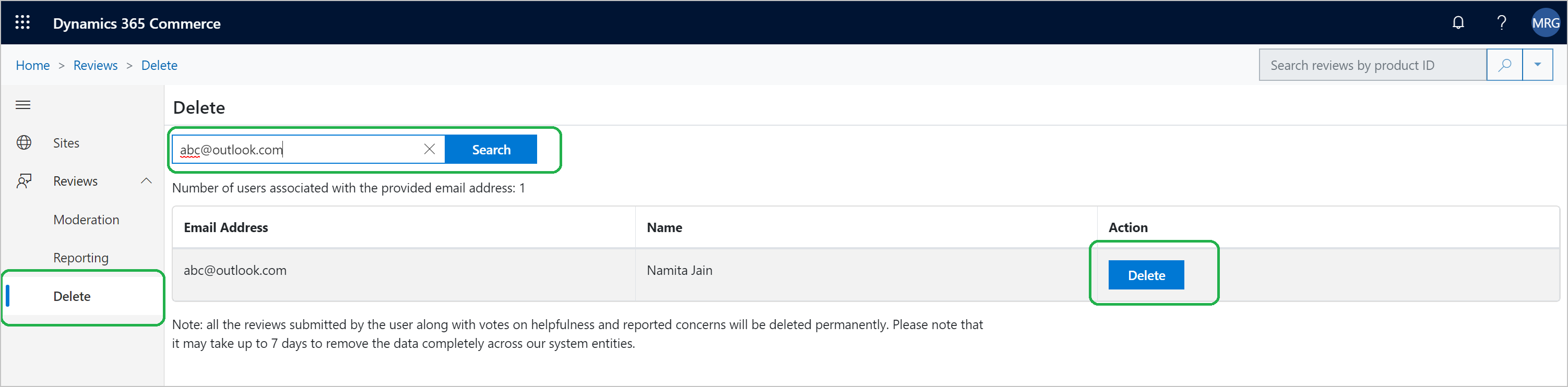
หมายเหตุ
- การทำเช่นนี้อาจใช้เวลาเจ็ดวันสำหรับการลบข้อมูลออกจากระบบโดยสมบูรณ์ ผู้ดูแลควรแจ้งให้ลูกค้าทราบเกี่ยวกับความล่าช้านี้
- ถ้าลูกค้ามีการเปลี่ยนแปลงชื่อในการตั้งค่าบัญชีของผู้ใช้ แต่ละรายการอาจปรากฏขึ้นในผลการค้นหา ในกรณีนี้เมื่อต้องการลบข้อมูลของลูกค้าอย่างสมบูรณ์ ผู้ดูแลต้องเลือก ลบ สำหรับสินค้าแต่ละรายการ
ดาวน์โหลดข้อมูลการจัดอันดับและความคิดเห็น
โปรแกรมสร้างไซต์ Commerce ช่วยให้ผู้ดูแลนำเข้าข้อมูลการจัดอันดับและความคิดเห็นจำนวนมากเพื่อให้สามารถวิเคราะห์แนวโน้มได้ เทมเพลต Power BI ที่มีการวัดพื้นฐานจะพร้อมใช้งาน ผู้ควบคุมสามารถใช้เทมเพลตนี้เพื่อเชื่อมต่อกับข้อมูลที่นำเข้าจำนวนมากและดูแดชบอร์ดได้ ผู้ใช้เหล่านั้นไม่จำเป็นต้องสร้างแดชบอร์ดแบบกำหนดเอง ผู้ดูแลยังสามารถเลือกกำหนดเทมเพลต Power BI เองเพื่อตอบสนองความต้องการเฉพาะของตนเองได้ด้วย
เมื่อต้องการดาวน์โหลดข้อมูลการจัดอันดับและความคิดเห็นในโปรแกรมสร้างไซต์ Commerce ให้ทำตามขั้นตอนต่อไปนี้
- ไปที่ หน้าแรก > ความคิดเห็น > การรายงาน
- เลือก ดาวน์โหลดข้อมูลคามคิดเห็น เพื่อดาวน์โหลดข้อมูลการจัดอันดับและความคิดเห็นจำนวนมากในรูปแบบมูลค่าที่คั่นด้วยเครื่องหมายจุลภาค (CSV)
ดูแนวโน้มการให้คะแนนและความคิดเห็น
ผู้ดูแลสามารถดาวน์โหลดเทมเพลต Power BI เพื่อให้สามารถดูแนวโน้มในแดชบอร์ดได้
เมื่อต้องการดูแนวโน้มการจัดอันดับและความคิดเห็นในโปรแกรมสร้างไซต์ Commerce ให้ทำตามขั้นตอนต่อไปนี้
ไปที่ หน้าแรก > ความคิดเห็น > การรายงาน
เลือก เทมเพลต PowerBI เพื่อดาวน์โหลดเทมเพลต
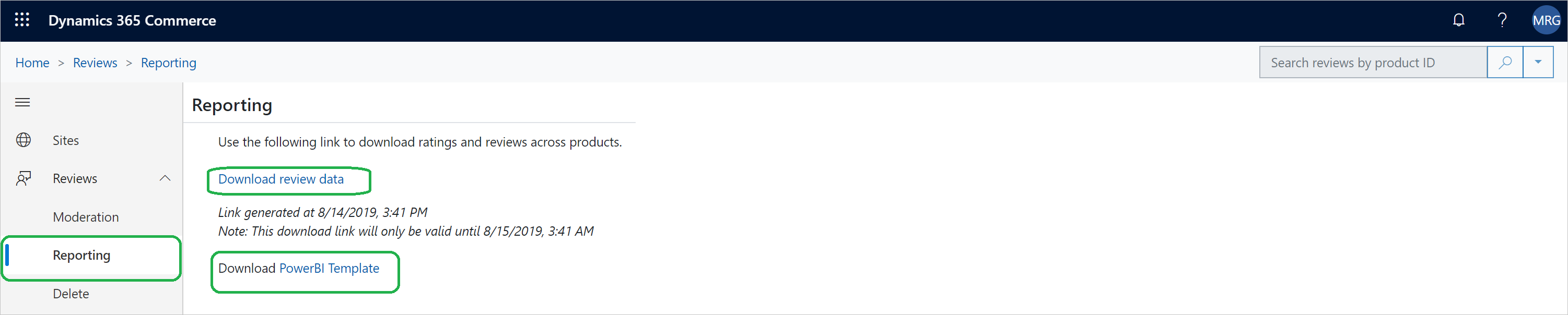
เปิดเทมเพลตที่ดาวน์โหลดโดยใช้แอป Power BI ปิดกล่องโต้ตอบ การเข้าถึงเนื้อหาเว็บ ที่ปรากฏ แล้วปิดข้อความแสดงข้อผิดพลาด "รีเฟรช" ที่ปรากฏขึ้น
ไปที่ หน้าแรก เลือก แก้ไขการสอบถาม แล้วเลือก การตั้งค่าแหล่งข้อมูล
ในกล่อง การตั้งค่าแหล่งข้อมูล ให้เลือก แหล่งที่มา
ในฟิลด์ URL ให้ป้อนพาธของข้อมูลความคิดเห็นที่คุณดาวน์โหลดไว้ในขั้นตอนก่อนหน้านี้ (ตัวอย่างเช่น c:\reviews\ReviewsData.csv)
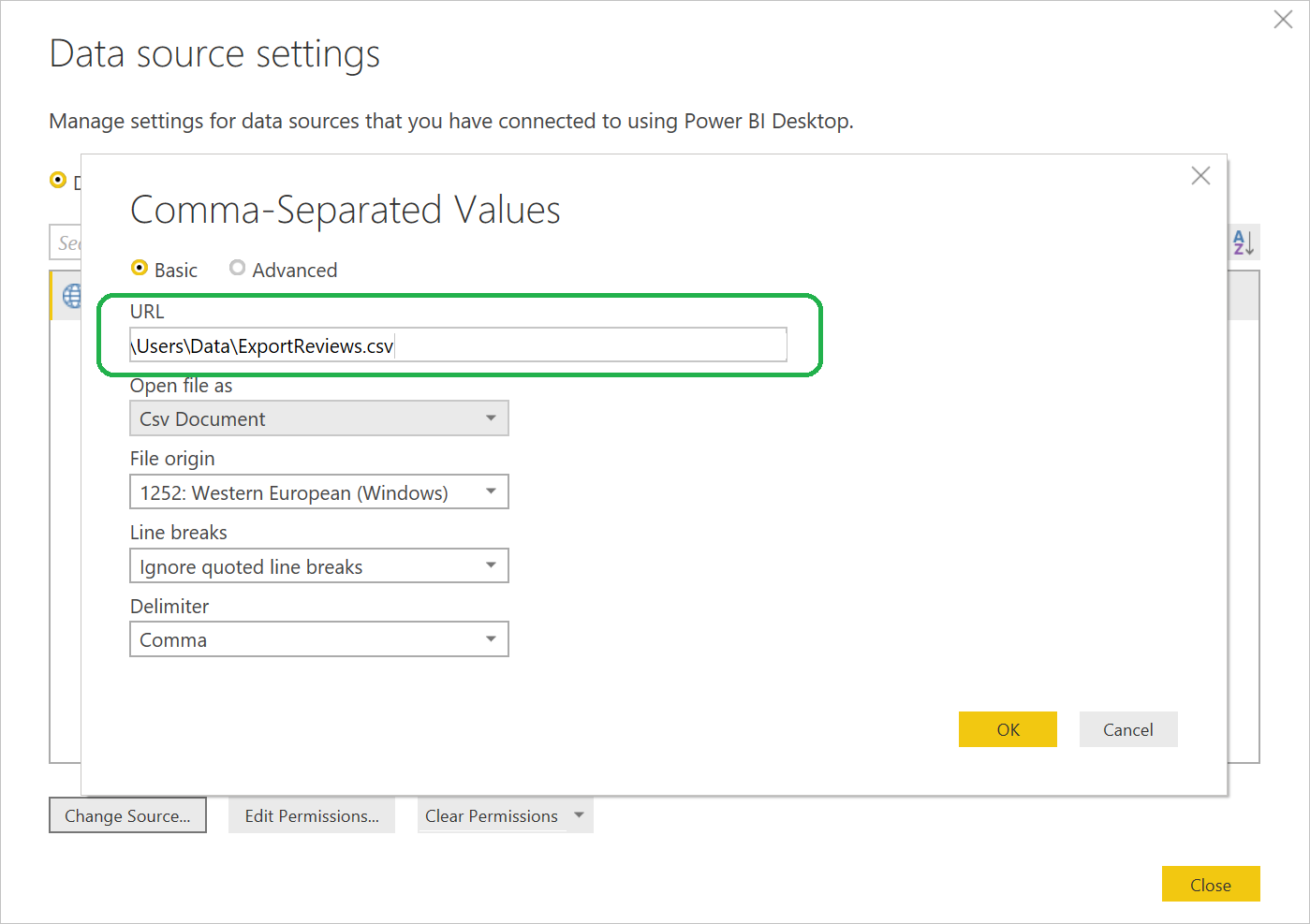
เลือก ตกลง แล้วเลือก ปรับใช้การเปลี่ยนแปลง การดำเนินการนี้จะใช้เวลาหนึ่งถึงสองนาทีในการใช้การเปลี่ยนแปลงของคุณกับแหล่งข้อมูล
เลือก แผ่นแนวโน้ม เพื่อดูการให้คะแนนและแนวโน้มความคิดเห็น

ทรัพยากรเพิ่มเติม
ภาพรวมของการให้คะแนนและบทวิจารณ์
เลือกที่จะใช้การให้คะแนนและบทวิจารณ์
ตั้งค่าคอนฟิกการให้คะแนนและบทวิจารณ์
ซิงค์การจัดอันดับผลิตภัณฑ์ใน Dynamics 365 Retail
เปิดใช้งานการเผยแพร่การให้คะแนนและบทวิจารณ์ด้วยตนเองโดยผู้ดูแล
นําเข้าและส่งออกการให้คะแนนและบทวิจารณ์
คำติชม
เร็วๆ นี้: ตลอดปี 2024 เราจะขจัดปัญหา GitHub เพื่อเป็นกลไกคำติชมสำหรับเนื้อหา และแทนที่ด้วยระบบคำติชมใหม่ สำหรับข้อมูลเพิ่มเติม ให้ดู: https://aka.ms/ContentUserFeedback
ส่งและดูข้อคิดเห็นสำหรับ